Jak zaplanować ponowne uruchomienie systemu Windows 10 po aktualizacjach
Microsoft System Windows 10 / / March 18, 2020
Ostatnia aktualizacja dnia

Jeśli jesteś w trakcie wykonywania zadania, ponowne uruchomienie i aktualizacja systemu Windows 10 w dziwnych momentach nie pomaga. Uruchom ponownie, kiedy chcesz.
Windows 10 automatycznie pobierze aktualizacje. A jeśli wymaga to ponownego uruchomienia w celu ukończenia instalacji, może zostać uruchomiony ponownie w nieparzystych porach. Gdy system Windows zdecyduje, że powinien zostać ponownie uruchomiony, może to nie być dla ciebie dogodny czas.
Oto, jak przywrócić system Windows 10 do harmonogramu.
Zatrzymaj automatyczne instalowanie aktualizacji systemu Windows w systemie Windows 10
Jeśli wolisz mieć kontrolę nad tym, co robi Twój komputer, nie chcesz, aby system Windows automatycznie instalował aktualizacje. Aby to zrobić, przejdź do Ustawienia> Aktualizacja i zabezpieczenia> Windows Update> Opcje zaawansowane.
W sekcji „Wybierz sposób instalacji aktualizacji” zmień opcję z Automatyczne (zalecane) do Powiadom, aby zaplanować ponowne uruchomienie.

Zaplanuj ponowne uruchomienie aktualizacji systemu Windows 10
Po pobraniu aktualizacji zobaczysz opcje ponownego uruchomienia komputera w celu zainstalowania aktualizacji. Windows zasugeruje czas, kiedy zwykle nie używasz komputera. Ale możesz zmienić to, co najbardziej Ci odpowiada. Po prostu sprawdź Wybierz czas ponownego uruchomienia.
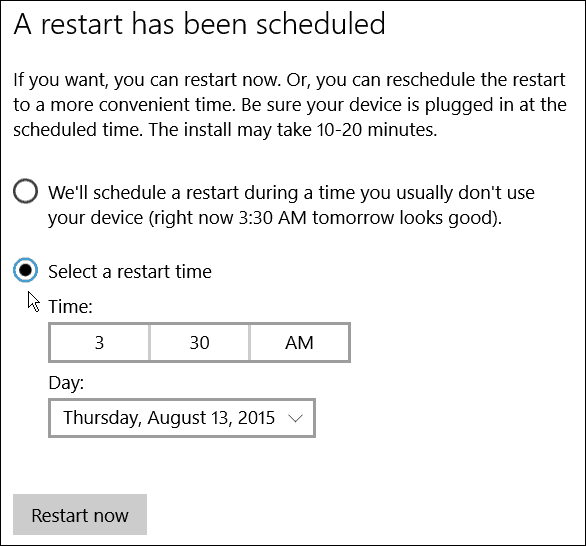
Następnie możesz zmienić go na żądany czas, który pasuje do Twojego harmonogramu.
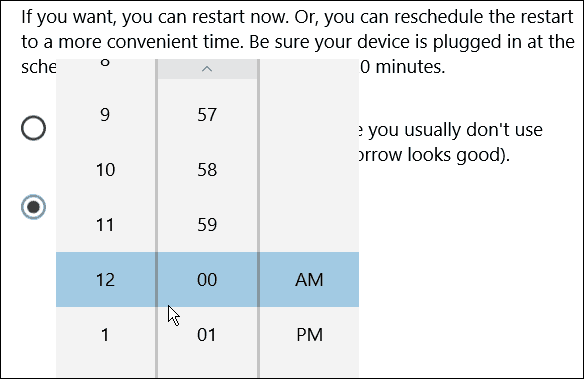
Możesz także wybrać dzień, w którym ma zostać uruchomiony ponownie. Ponowne uruchomienie może potrwać do siedmiu dni, ale dla większości użytkowników domowych powinno to zająć dużo czasu.
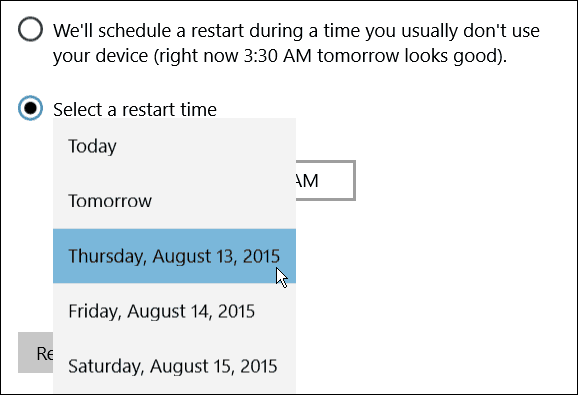
Pamiętaj również, że chcesz zaplanować ponowne uruchomienie, gdy komputer jest włączony. W zależności od aktualizacji jej ukończenie może zająć sporo czasu, więc upewnij się, że Twój Komputer osobisty lub inne urządzenie z systemem Windows 10 jest podłączony.
Oczywiście, jeśli chcesz od razu zaktualizować system, zapisz wszystko, nad czym pracujesz, i wybierz Zrestartuj teraz przycisk - szczególnie w przypadku aktualizacji krytycznych lub aktualizacje poza cyklem łata zero-day exploity.
Ponowne uruchomienie systemu Windows podczas pracy jest denerwujące. Jest to więc fajna funkcja, ponieważ możesz zaplanować dokładną godzinę i dzień ponownego uruchomienia.



